常规采集(智能云台)
空间整理
- 空间整理:在开始采集之前,用户需整理好待采集的空间,清理空间中的障碍物,提前打开需要采集空间内的门及合理照明,保证采集现场的整洁,避免影响到最终的VR呈现效果。
路径规划
用户采集时设备所在的点位,直接对应的是在VR漫游中的可游走点位,采集点位设置的合理性会直接影响采集后的模型效果以及游走体验。
- 路径规划:采集前如视建议用户按照顺时针或者逆时针方向规划采集路径与点位摆放位置,以模拟空间内的实际浏览动线。严格按照采集路径规范进行操作会获得更好的VR效果。
点位放置,需遵从以下原则:
- 点位与墙体保持20cm以上的距离,如距离过近可能会导致图像扭曲。
- 两个点位之间,要有充足的共视区域,共视区域较小会导致自动拼接失败。
- 两个点位之间,间隔距离保持2-3米,保证后期采集效果的呈现。
- 采集跨越空间时,需要在空间连通处或前后位置放置点位(如门、垭口、转角等)。
*共视区域:两个点位都能够拍摄到的区域,即重叠区域,是自动拼接功能的主要依据,共视区域越大拼接的越精细。
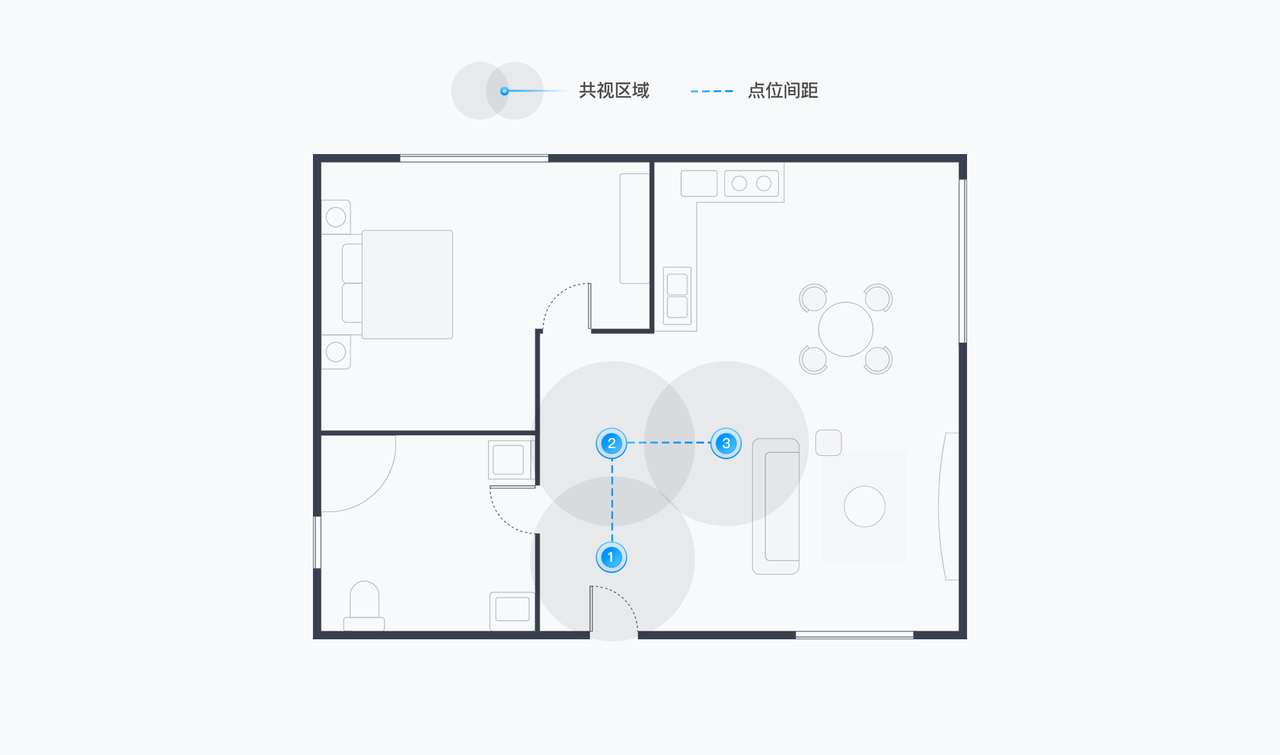
规划采集路径,建议如下:
- 采集只有单个区域的空间时,建议可以按照“模拟用户在空间内实际浏览的动线”,进行采集;
- 采集由多个区域组成的空间时,建议按照“顺时针或者逆时针”的方向,逐个区域进行采集,以免区域漏采或路径重复。

采集操作
- 进入如视VR app主页,点击【开始采集】,根据采集规划,在第一个点位处,放置好设备及三脚架;
- 进入采集页面,点击右侧【蓝色按钮】,设备开始转动并采集数据。
注意:在设备转动过程中用户应避开手机镜头扫描范围,避免影响点位拼接与最终VR产物效果,采集完成后手机会有提示音提醒。
采集过程中建议将手机的音量打开,调整到最大,便于听到采集完成提示音。
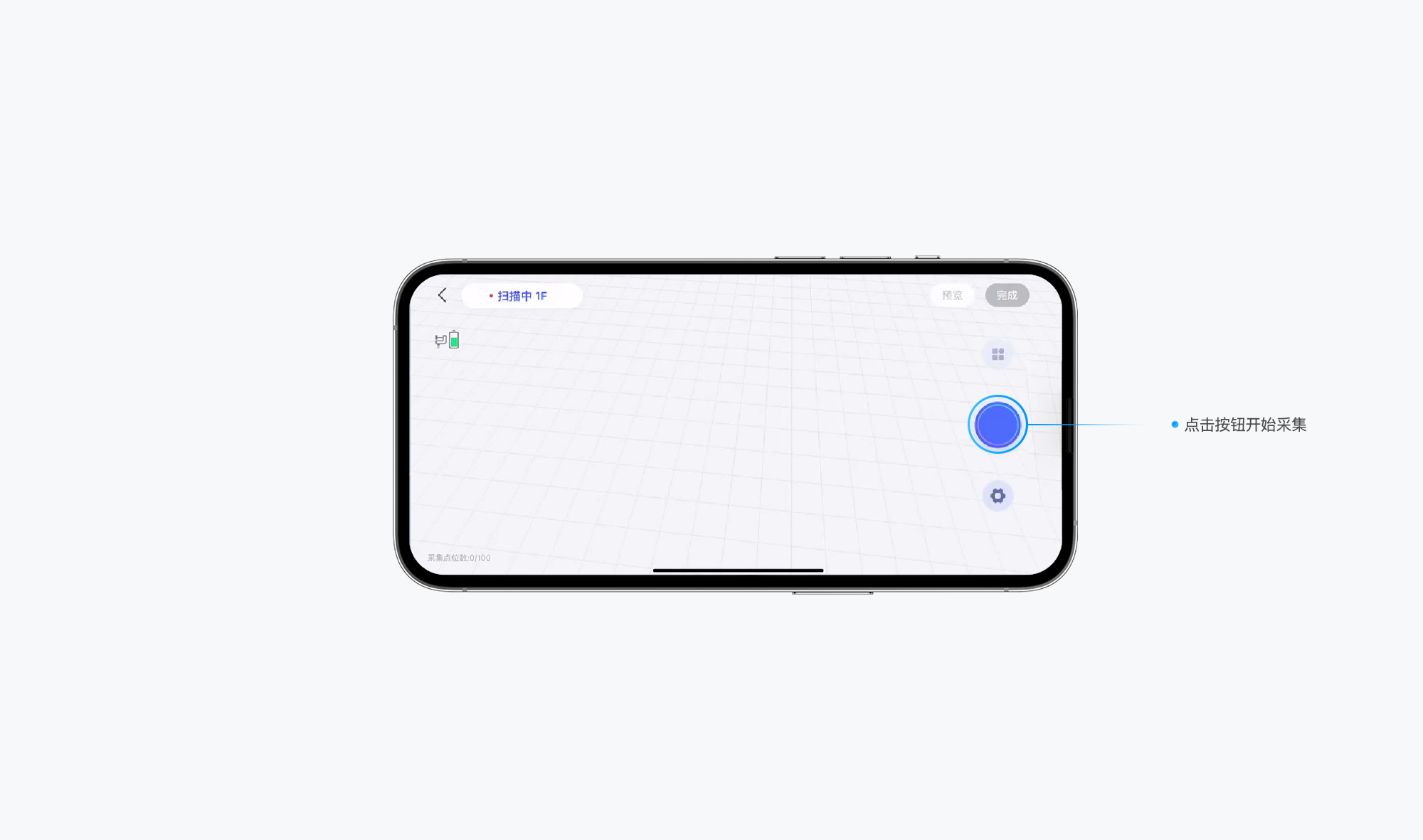
- 第一点位采集完成后,画布中会自动生成模型,点击点位即可查看全景图。
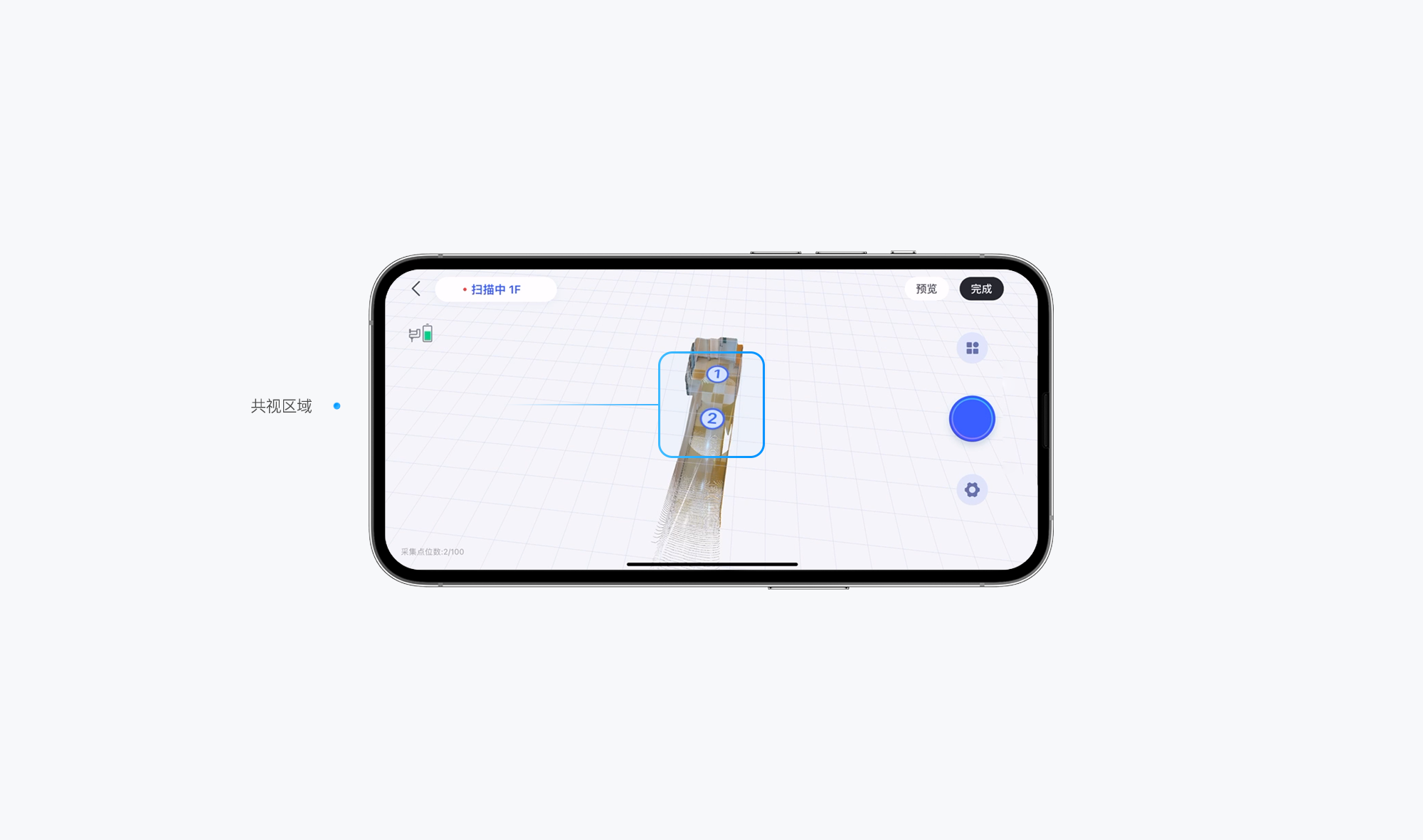

- 如当前采集点位不满意或采集过程中出现如人员入镜、设备移动等突发状况时,可点击采集界面左上角【返回】按钮取消采集。
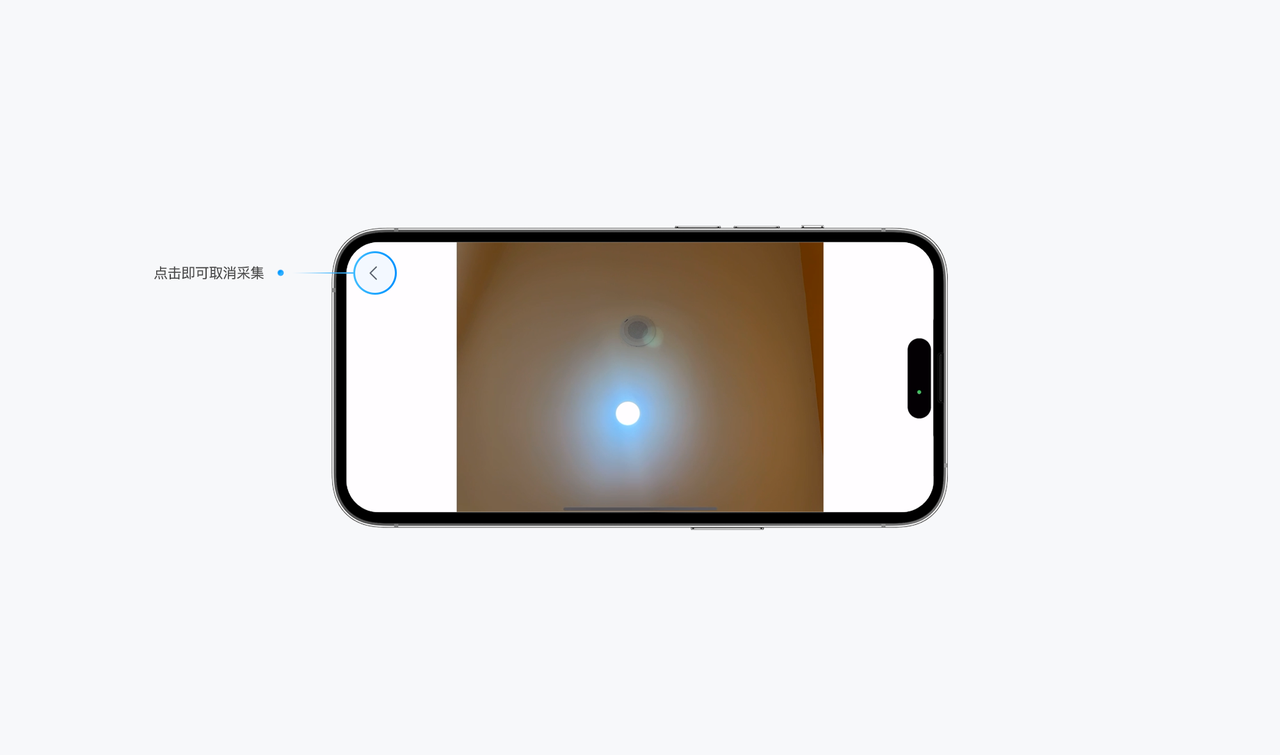
- 挪动三脚架及设备至第二点位,点击右侧【蓝色按钮】,继续采集。
- 第二点位采集完成后,会自动生成该点位的模型,系统会根据两个点位的位置及特征进行自动拼接,点击右上角【预览】可以预览整个项目。
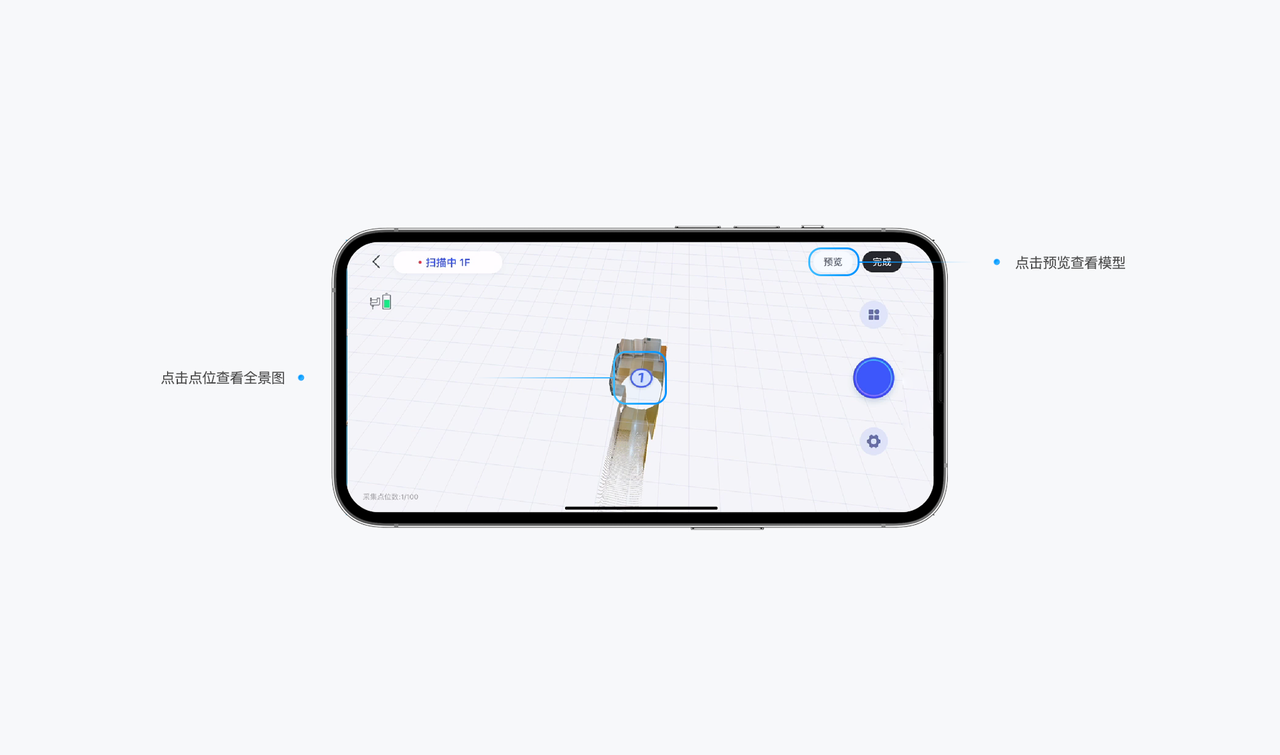

补充说明:共视区域:共视区域是指两个点位都能够拍摄到的区域,是自动拼接功能的主要依据。在拍摄过程中,用户应预留足够的共视区域以供后期自动拼接或手动拼接。
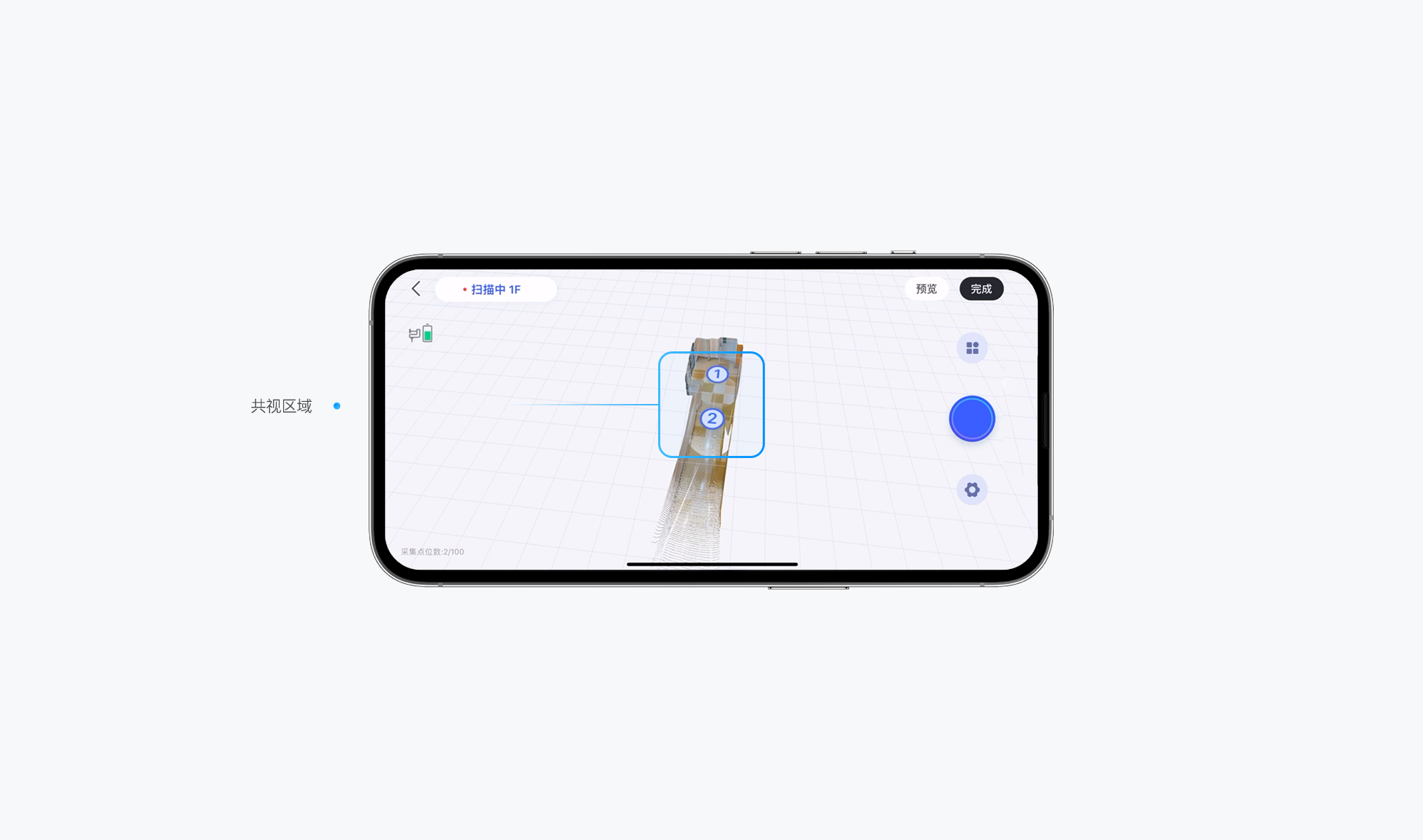
共视区域越大拼接的越准确
- 重复以上操作,直至空间采集完成。
项目上传
- 项目上传:空间采集完成后,点击右上角【完成】-> 输入项目名称 -> 点击右上角【生成VR】,系统上传文件,并自动生成VR。
- 项目保存:空间采集完成后,点击采集页面右上角【完成】->输入项目名称 -> 点击右上角【保存】,保存项目草稿。
注意:
- 上传文件时可能会使用移动网络,可以先保存项目至有WIFI的环境进行上传处理;
- VR上传和处理的时间与采集的点位数量以及当前系统后台处理的项目量有关;
- 当VR处理完成后,手机会收到一条项目处理完成的消息提示(建议打开手机设置中--如视VR app 的消息提示)。
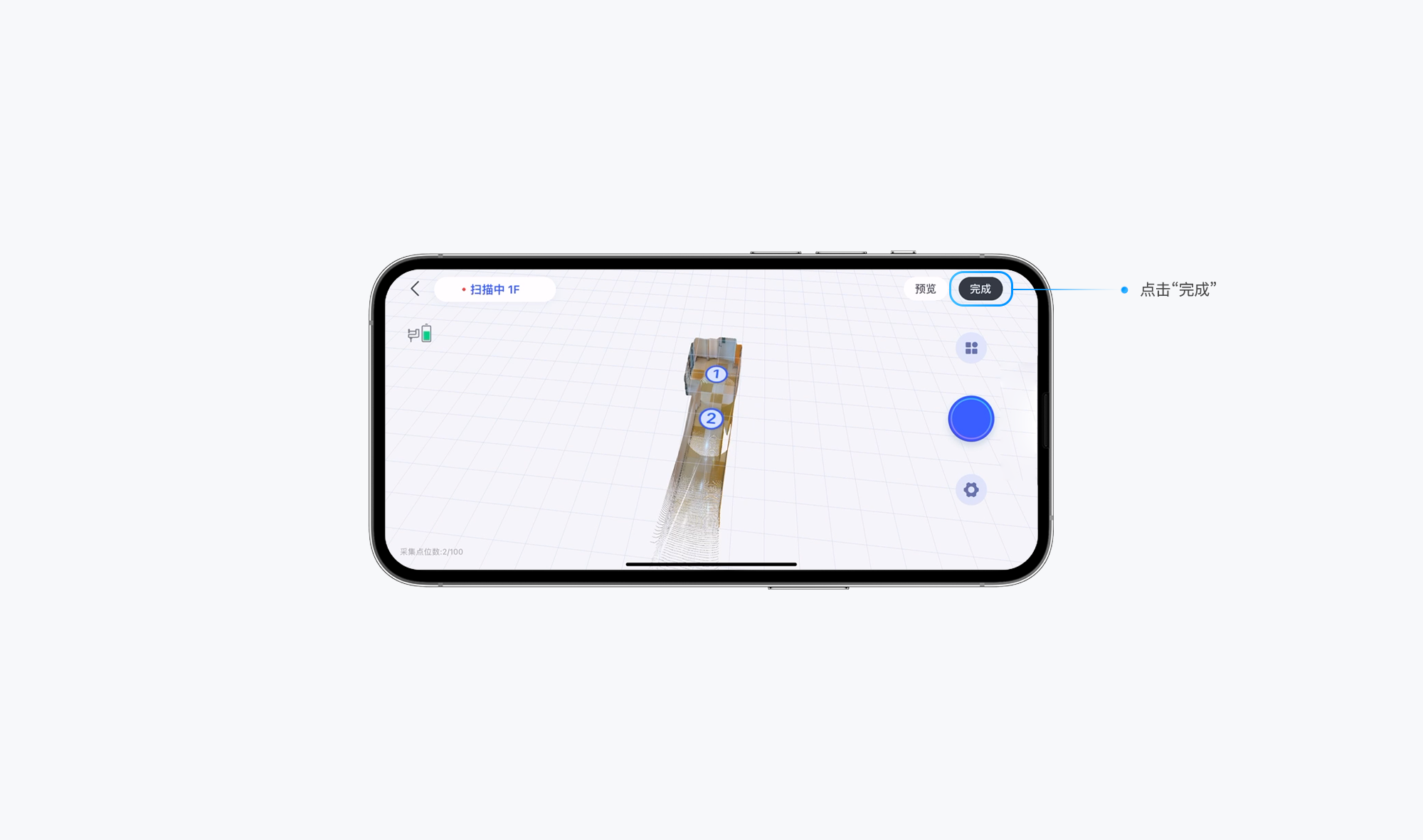
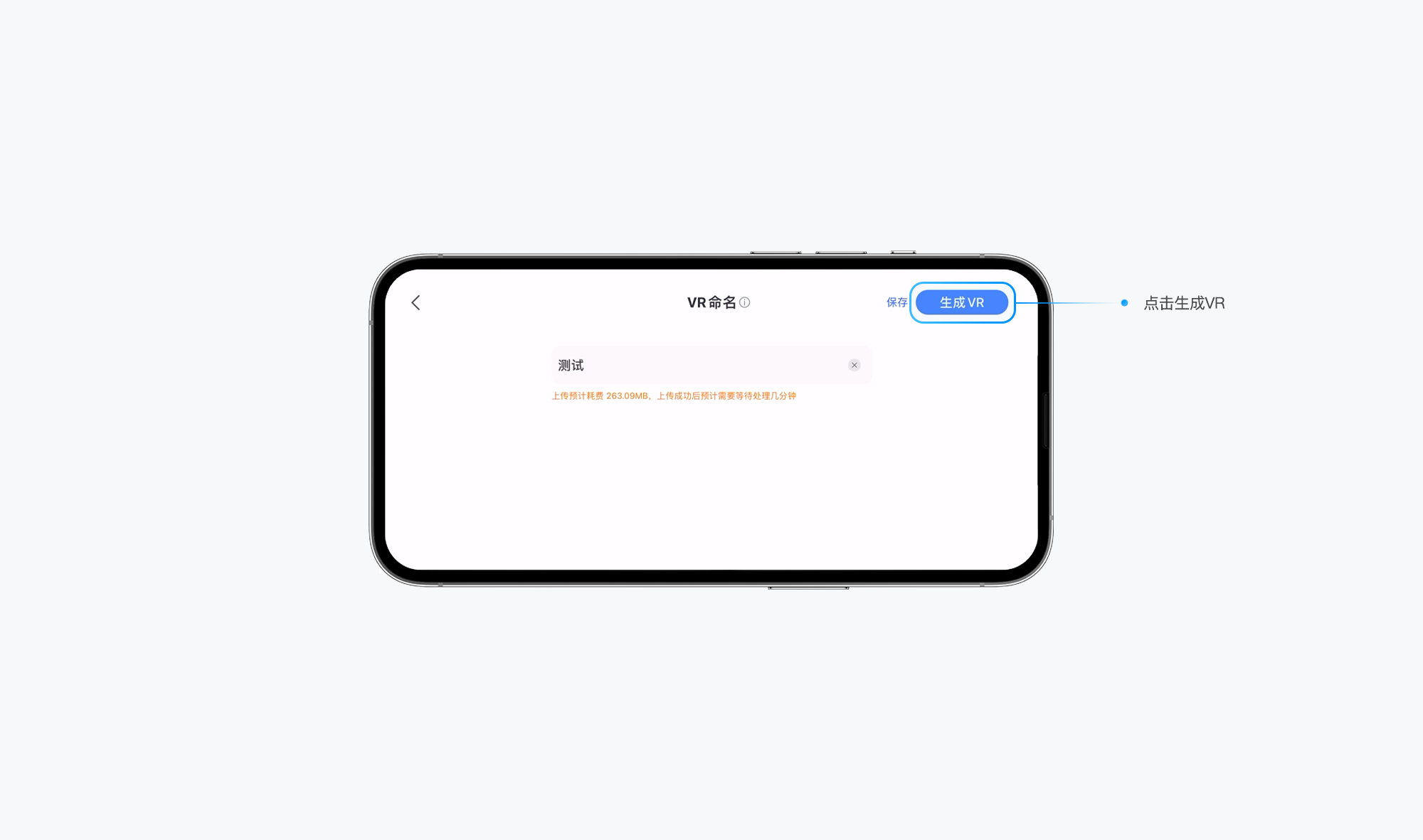
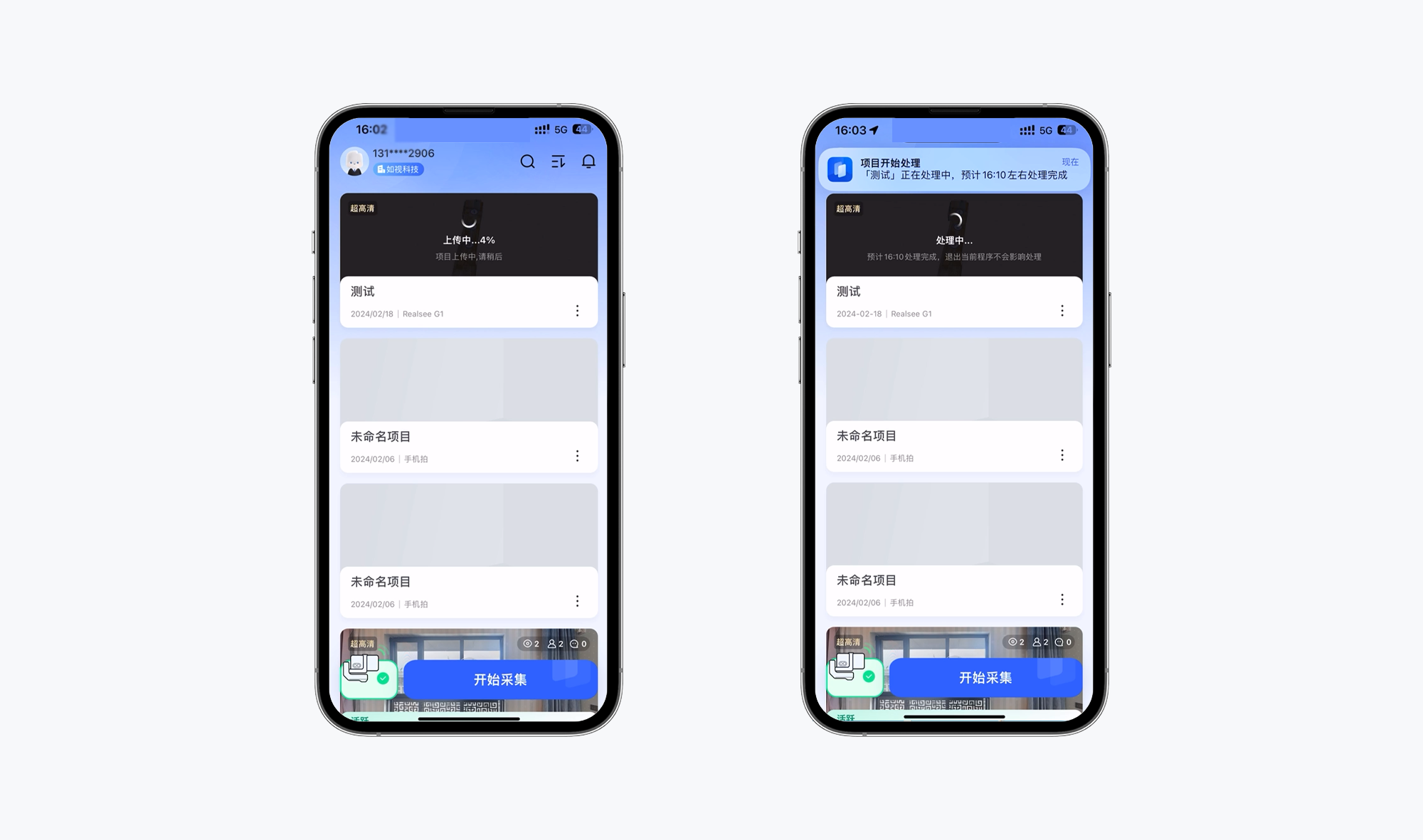
项目分享
- 项目生成VR后,可点击项目进行预览
- 点击项目右下角【更多按钮】,将空间【设为活跃空间】;
- 点击【分享按钮】,即可以链接形式将VR分享到社交平台。

这篇文章对你有帮助吗?
是否
仍有疑问,我们很乐意为您提供帮助
在线交流
工作日 10:00-19:00(北京时间)
如视小助手
扫描二维码添加如视产品专家,1对1提供产品使用帮助。
